Wie kann man verhindern, dass ein Outlook-Ordner verschoben oder per Drag & Drop bewegt wird?
Haben Sie jemals das Problem gehabt, dass Sie versehentlich einen E-Mail-Unterordner in einen anderen Unterordner gezogen haben und nicht mehr wissen, welcher Ordner Ihren verschobenen Unterordner enthält? Dann müssen Sie alle Unterordner durchsuchen, nur um diesen versehentlich verschobenen Unterordner zu finden. Gibt es eine Möglichkeit, zu verhindern, dass ein Outlook-Ordner verschoben oder per Drag & Drop bewegt wird? Tatsächlich bietet Outlook keine Lösung für dieses Problem. Aber Sie können die ClickLock-Funktion Ihrer Maus aktivieren und deren Einstellungen ändern, um dies zu erreichen.
Verhindern, dass ein Outlook-Ordner verschoben oder per Drag & Drop bewegt wird
- Steigern Sie Ihre E-Mail-Produktivität mit KI-Technologie, die es Ihnen ermöglicht, schnell auf E-Mails zu antworten, neue zu verfassen, Nachrichten zu übersetzen und vieles mehr.
- Automatisieren Sie das Versenden von E-Mails mit Automatische CC/BCC, Automatische Weiterleitung nach Regeln; senden Sie Automatische Antworten (Abwesend) ohne einen Exchange-Server zu benötigen...
- Erhalten Sie Erinnerungen wie Hinweis beim Antworten auf eine E-Mail, bei der ich im BCC-Feld stehe, wenn Sie auf 'Allen antworten' klicken, während Sie in der BCC-Liste sind, und Erinnerung bei fehlenden Anhängen für vergessene Anhänge...
- Steigern Sie die E-Mail-Effizienz mit Antwort (Allen) mit Anhängen, Automatisches Hinzufügen von Begrüßung oder Datum & Uhrzeit in Signatur oder Betreff, Antworten auf mehrere E-Mails...
- Optimieren Sie das E-Mail-Versenden mit E-Mail zurückrufen, Anhangswerkzeuge (Anhänge komprimieren, Automatisch speichern), Duplikate löschen und Schnellbericht...
 Verhindern, dass ein Outlook-Ordner verschoben oder per Drag & Drop bewegt wird
Verhindern, dass ein Outlook-Ordner verschoben oder per Drag & Drop bewegt wird
Um zu verhindern, dass ein Outlook-Ordner verschoben oder per Drag & Drop bewegt wird, gehen Sie bitte wie folgt vor.
1. Klicken Sie bitte auf die Start-Schaltfläche und dann auf Systemsteuerung. Siehe Screenshot:
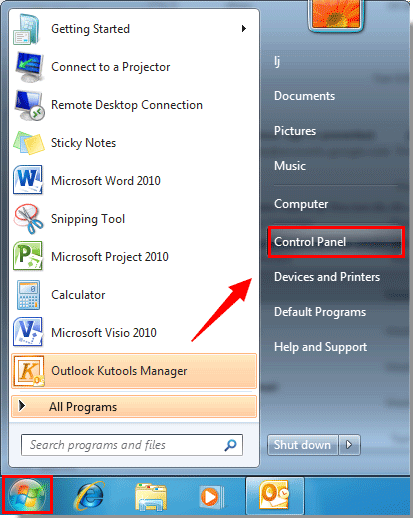
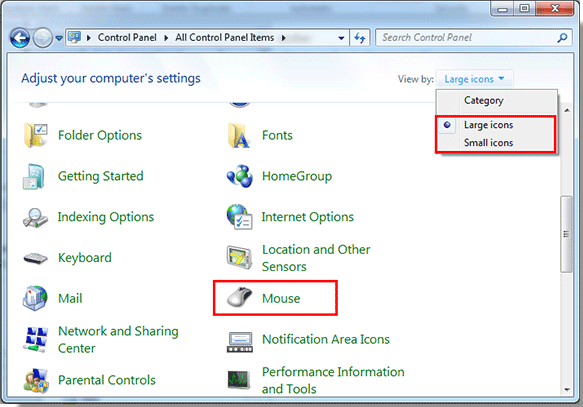
3. Aktivieren Sie im Dialogfeld Maus-Eigenschaften das Kontrollkästchen ClickLock aktivieren und klicken Sie dann auf die Schaltfläche Einstellungen.
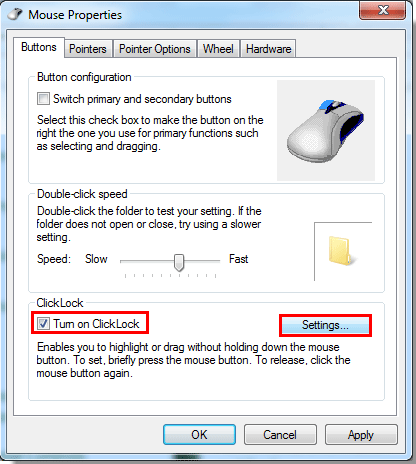
4. Im Einstellungen für ClickLock Dialogfeld passen Sie an, wie lange Sie eine Maustaste gedrückt halten müssen, indem Sie den ![]() Regler nach links oder rechts bewegen. Klicken Sie dann auf die Schaltfläche OK .
Regler nach links oder rechts bewegen. Klicken Sie dann auf die Schaltfläche OK .
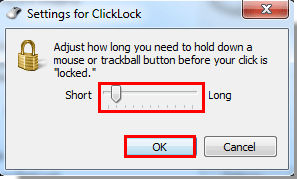
5. Wenn Sie zurück zum Dialogfeld Maus-Eigenschaften gelangen, klicken Sie auf OK. Schließen Sie dann das Fenster der Systemsteuerung.
Nun wird beim Ziehen eines Unterordners in andere Unterordner die Auswahl erst freigegeben, wenn Sie erneut klicken. Dadurch wird verhindert, dass der Unterordner versehentlich per Drag & Drop verschoben wird.
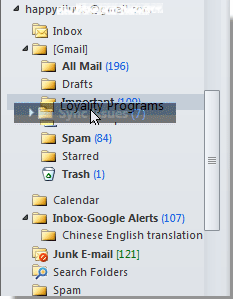
Hinweis: Nachdem Sie die ClickLock-Funktion aktiviert haben, kann es sein, dass diese Funktion auch in anderen Anwendungen Auswirkungen hat, wenn Sie etwas auswählen. Sie können zur Systemsteuerung gehen und diese Funktion deaktivieren, indem Sie die Option ClickLock aktivieren deaktivieren.
Beste Office-Produktivitätstools
Eilmeldung: Kutools für Outlook veröffentlicht kostenlose Version!
Erleben Sie das brandneue Kutools für Outlook mit über100 unglaublichen Funktionen! Jetzt herunterladen!
📧 E-Mail-Automatisierung: Automatische Antwort (verfügbar für POP und IMAP)/E-Mail senden planen/Automatische CC/BCC nach Regel beim Senden von E-Mail/Automatische Weiterleitung (Erweiterte Regeln) /Begrüßung automatisch hinzufügen/E-Mails mit mehreren Empfängern automatisch in einzelne E-Mails aufteilen...
📨 E-Mail-Management: E-Mail zurückrufen/Betrugs-E-Mails nach Betreff und anderen Kriterien blockieren/Duplikate löschen/Erweiterte Suche/Ordner organisieren...
📁 Anhänge Pro:Stapel speichern/Stapel ablösen/Stapel komprimieren/Automatisch speichern/Automatisch abtrennen/Automatische Komprimierung...
🌟 Interface-Magie: 😊Mehr schöne und coole Emojis /Benachrichtigung bei wichtigen E-Mails/Outlook minimieren statt schließen...
👍 Ein-Klick-Genies: Allen mit Anhängen antworten /Anti-Phishing-E-Mails/🕘Zeitzone des Absenders anzeigen...
👩🏼🤝👩🏻 Kontakte & Kalender: Stapel Kontakt aus ausgewählten E-Mails hinzufügen/Kontaktgruppe in einzelne Gruppen aufteilen/Geburtstagserinnerung entfernen...
Verwenden Sie Kutools in Ihrer bevorzugten Sprache – unterstützt Englisch, Spanisch, Deutsch, Französisch, Chinesisch und über40 weitere!


🚀 Ein-Klick-Download — alle Office-Add-Ins verfügbar
Dringend empfohlen: Kutools für Office (5-in-1)
Mit einem Klick laden Sie fünf Installationsprogramme gleichzeitig herunter — Kutools für Excel, Outlook, Word, PowerPoint und Office Tab Pro. Jetzt herunterladen!
- ✅ Ein-Klick-Komfort: Laden Sie alle fünf Installationspakete in nur einem Schritt herunter.
- 🚀 Für jede Office-Aufgabe bereit: Installieren Sie die benötigten Add-Ins genau dann, wenn Sie sie brauchen.
- 🧰 Enthalten: Kutools für Excel / Kutools für Outlook / Kutools für Word / Office Tab Pro / Kutools für PowerPoint